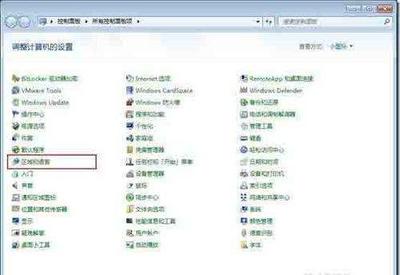修改Windows 7系统中登录界面的默认输入法的方法介绍
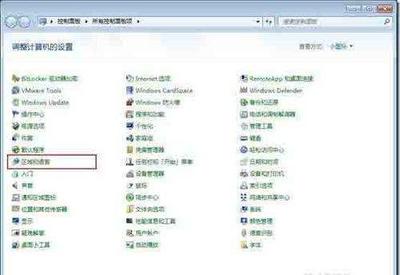
修改Windows 7登录界面默认输入法的方法
- 基础设置
- 首先在控制面板中点击打开“区域和语言”工具,在弹出的对话框中切换到“键盘和语言”选项卡,然后点击“更改键盘…”按钮,打开“文本服务和输入语言”对话框。这一步是后续操作的基础,很多设置都在此对话框中进行。此操作步骤可参考搜索结果1、3、5。
- 添加或设置默认输入法
- 在“文本服务和输入语言”对话框的“常规”选项卡中,可以看到当前默认输入法的设置。点击“添加…”按钮能够添加新的输入法。通常中文版Windows系统默认输入可能会设置为“中文(简体) - 美式键盘”,若“已安装的服务”列表中没有这个输入法,则进行添加(即在打开的“添加输入语言”对话框中勾选即可)。完成添加后,根据“默认输入语言”的下拉列表指定习惯的默认输入法。同时,如果有不需要的多余输入法,也可以在此处进行删除操作。需要注意的是,对于大多数早期Windows管理员来说,做到这一步只是修改了当前用户的默认输入法,登录界面的默认输入法依然未改变。此步骤参考搜索结果1、3、5。
- 使设置作用于登录界面
- 要让上述配置对登录界面生效,在Windows 7中还需要在“区域和语言”对话框的“管理”选项卡中点击“复制设置…”按钮。此时会弹出“欢迎屏幕和新用户账户设置”对话框,在其底部勾选“欢迎屏幕和系统账户”,这样就能将当前用户的默认输入法及位置和语言配置复制给登录界面。另外,勾选“新建用户账户”,可以使新用户(或新登录)的默认输入法和当前用户一样。此操作是修改Windows 7登录界面默认输入法的关键步骤,参考搜索结果1、3、5。
本篇文章所含信息均从网络公开资源搜集整理,旨在为读者提供参考。尽管我们在编辑过程中力求信息的准确性和完整性,但无法对所有内容的时效性、真实性及全面性做出绝对保证。读者在阅读和使用这些信息时,应自行评估其适用性,并承担可能由此产生的风险。本网站/作者不对因信息使用不当或误解而造成的任何损失或损害承担责任。